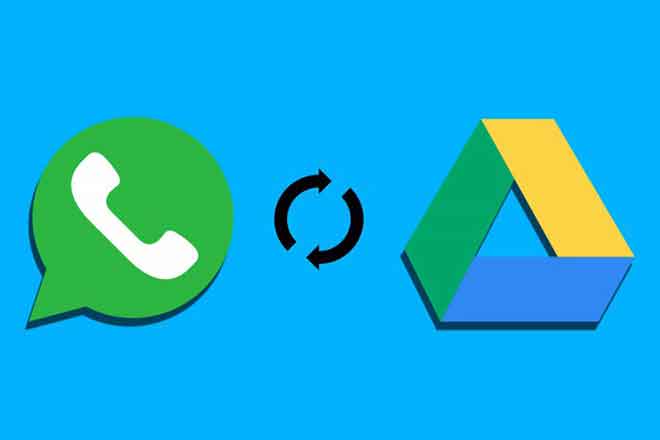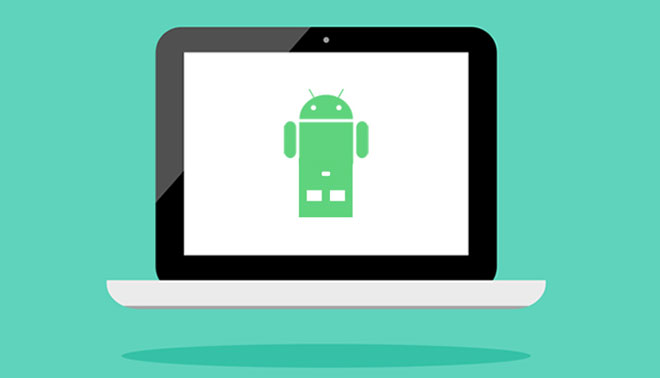Решение ошибки “Срок действия вашей лицензии Windows скоро истечет”

Вы будете получать постоянные напоминания об активации Windows, если Microsoft не сможет подтвердить, что ваша лицензия Windows действительна или когда срок ее действия скоро истечет. Вероятно, это одна из самых серьезных поломок, с которыми вы столкнетесь на ПК с Windows.
Вы также можете получать напоминания об активации, если ваша лицензия Windows не является подлинной или если на вашем компьютере установлена несовместимая версия Windows. Скажем, например, ваш компьютер поставляется с готовой к использованию Windows 10 Home. Обновление до Windows 10 Pro может вызвать проблемы с активацией, такие как «Срок действия вашей лицензии Windows скоро истечет».
Как проверить подлинность ключа продукта Windows 10
В некоторых случаях перезагрузка ПК с Windows должна решить проблему. Если напоминание продолжает появляться, пожалуйста, понизьте версию своего устройства до ранее установленной Windows 10 или попробуйте методы устранения неполадок, указанные ниже.
Совет: чтобы просмотреть дату окончания срока действия лицензии Windows, запустите командную строку, введите в терминале slmgr / xpr и нажмите Enter.
Перезапустите проводник Windows.
Это удивительно простое решение, которое волшебным образом сработало для многих пользователей Windows 10. Вот как перезапустить проводник Windows:
1. Нажмите Ctrl + Shift + Esc на клавиатуре, чтобы запустить диспетчер задач.
2. На вкладке «Процессы» щелкните правой кнопкой мыши проводник Windows и выберите «Перезагрузить».
Это закроет проводник и обновит панель задач, меню «Пуск», панель задач и другие системные процессы, которые зависят от проводника Windows.
3. Щелкните значок папки на панели задач, чтобы перезапустить проводник Windows.
Вы также можете перезапустить проводник Windows прямо из диспетчера задач. Выберите «Файл» на панели инструментов и выберите «Запустить новую задачу».
Затем введите или вставьте explorer.exe в диалоговое окно и нажмите OK.
Если напоминание об активации «Срок действия вашей лицензии Windows скоро истечет» продолжает появляться через определенные промежутки времени, перезагрузите компьютер и проверьте, решает ли это проблему.
Запустите средство устранения неполадок активации Windows.
В Windows есть встроенные средства устранения неполадок, которые могут диагностировать и устранять проблемы оборудования и программного обеспечения за вас. Перед изменением конфигурации вашего ПК для решения этой проблемы попробуйте средство устранения неполадок активации Windows.
Убедитесь, что вы вошли в систему как администратор и что ваш компьютер имеет активное подключение к Интернету.
Чтобы получить доступ к средству устранения неполадок, перейдите в «Настройки»> «Обновления и безопасность»> «Активация» и выберите «Устранение неполадок».
Примечание. Вы не найдете параметр «Устранение неполадок» в меню «Активация», если ваша версия Windows 10 активирована.
Активировать Windows
Если вы уверены, что ваша лицензия Windows действительна, повторно активируйте Windows, используя тот же ключ продукта. Мы выделяем все, что вам нужно сделать, в приведенных ниже шагах.
1. Запустите административную версию командной строки, вставьте приведенную ниже команду в терминал и нажмите Enter.
wmic path SoftwareLicensingService получить OA3xOriginalProductKey
Это покажет ключ продукта копии Windows 10 на вашем ПК.
2. Выделите 25-значный ключ продукта и нажмите Ctrl + C, чтобы скопировать в буфер обмена.
Следующим шагом будет использование ключа продукта для вывода ПК из спящего режима.
3. Откройте меню «Настройки Windows», выберите «Обновления и безопасность»> «Активация» и выберите «Изменить ключ продукта».
4. Вставьте ключ продукта (нажмите Ctrl + V) в диалоговое окно и нажмите Далее.
5. Щелкните Активировать, чтобы продолжить.
6. Подождите, пока Windows отобразит сообщение об успешном завершении (например, «Мы активировали эту копию Windows»). И нажмите «Закрыть».
Перезагрузите компьютер, если повторная активация Windows не остановит уведомление «Срок действия вашей лицензии Windows скоро истечет». А еще лучше перейти к следующему решению по устранению неполадок, чтобы заставить Windows активироваться на вашем ПК.
Попробуйте активировать Windows через Интернет
Принудительная активация Windows через Интернет может решить проблему: избавиться от постоянных всплывающих напоминаний, если вы сталкивались с проблемой активации Windows в прошлом.
Подключите компьютер к Интернету, запустите командную строку от имени администратора, введите в терминале slmgr / ato и нажмите Enter.
Вы должны получить сообщение о том, была ли активация успешной или нет.
Если вы видите сообщение об успешном завершении, перезагрузите компьютер и проверьте, не появляется ли на экране напоминание об истечении срока действия лицензии.
Сброс таймера активации Windows
Если срок действия вашей пробной версии Windows 10 или лицензии истекает, и вы не планируете в ближайшее время приобретать новый лицензионный ключ, есть способ продлить 30-дневный пробный период.
Обратите внимание, что это временное решение, которое приостанавливает уведомление только на 30 дней. Всплывающее сообщение «Срок действия вашей лицензии Windows скоро истечет» вернется, если вы не приобретете действующую лицензию в течение 30 дней.
Выполните следующие действия, чтобы сбросить таймер активации Windows на вашем ПК.
1. Нажмите клавиши Windows + X или щелкните правой кнопкой мыши значок меню «Пуск» и выберите «Командная строка (администратор)» в меню быстрого доступа.
Если вы не нашли опцию «Командная строка» в меню быстрого доступа, введите cmd в строке поиска Windows и нажмите «Запуск от имени администратора» на панели результатов.
2. Введите или вставьте slmgr / rearm в консоль командной строки и нажмите Enter.
3. Перезагрузите компьютер и проверьте, не приостанавливает ли он частое сообщение об активации.
Это повторно активирует или продлит обратный отсчет активации Windows на 30 дней. Обратите внимание, что существует ограничение на количество раз, которое вы можете использовать команду rearm для продления лицензии Windows.
Чтобы проверить оставшееся количество перезапусков Windows на вашем ПК, введите или вставьте slmgr / dlv в консоль командной строки и нажмите Enter.
Проверьте строку «Оставшееся количество перезапусков Windows», чтобы узнать, сколько раз вы можете повторно активировать / продлить пробный период использования Windows. Например, количество перезагрузок 999 означает, что мы можем продлить пробный период Windows 10 для ПК в 999 раз.
Сбросить ваш компьютер
Если ни один из рекомендованных методов не помог решить проблему, вам может потребоваться выполнить чистую установку Windows 10 на ваш компьютер в крайнем случае.
Перед этим мы настоятельно рекомендуем сделать резервную копию файлов на внешнем запоминающем устройстве. Еще одна вещь: вы не можете перезагрузить компьютер, пока он работает от батареи, поэтому убедитесь, что он подключен к источнику питания, прежде чем начинать этот процесс.
1. Перейдите в «Настройки»> «Обновления и безопасность»> «Восстановление» и нажмите «Приступить к работе» в разделе «Сбросить этот компьютер».
2. Выберите предпочтительный вариант восстановления, чтобы продолжить.
3. На следующей странице выберите способ переустановки Windows. «Локальная переустановка» не требует подключения к Интернету, тогда как «облачная загрузка» загрузит и переустановит Windows с серверов Microsoft.
Выберите «Загрузить облако», если у вас есть доступ к быстрому беспроводному или Ethernet-подключению к Интернету. В противном случае переустановите Windows локально со своего компьютера.
4. Просмотрите выбранные параметры переустановки и нажмите Далее, чтобы продолжить. В противном случае выберите «Изменить настройки», чтобы изменить параметры восстановления.
5. Наконец, выберите «Сброс», чтобы начать процесс переустановки.
Обратитесь к этому полному руководству о том, как очистить и переустановить Windows для получения дополнительной информации.
С легкостью устраняйте проблемы с активацией лицензии
Хотя активация Windows проста, она может вызвать досадные ошибки и прерывания, если будет выполнена неправильно. Чтобы избежать этих перерывов, старайтесь приобретать только подлинные лицензии Windows. Посетить Магазин Microsoft чтобы приобрести оригинальные лицензии Windows и проверить, какая версия (версии) Windows 10 совместима со спецификациями вашего ПК.